Czy masz dość wolnego czasu ładowania za każdym razemodwiedzasz folder w Windows 7? Ładowanie jest zwykle powolne i zajmuje dużo czasu, jeśli masz folder z dużą kolekcją muzyki, filmów, dokumentów lub zdjęć.
To, co dzieje się po otwarciu folderu, jest takieWindows 7 zaczyna buforować wszystkie miniatury, co zajmuje dużo czasu. Oczywiście zawsze możesz zmienić widok na Listę lub Szczegółowy, aby zapobiec wyświetlaniu i buforowaniu miniaturek, ale nie tego szuka większość użytkowników.
Jednym ze sposobów przyspieszenia czasu ładowania jest przejście doWłaściwości dowolnego folderu, a następnie przejdź do karty Dostosuj. Tutaj w opcji „Optymalizuj ten folder dla” wybierz zawartość folderu z menu rozwijanego i naciśnij OK.

Na przykład mam folder o nazwie Losowe rzeczy, który zawiera losowe dokumenty, więc wybiorę Dokumenty z menu rozwijanego, aby zoptymalizować folder i skrócić czas ładowania.
Pamiętaj, że folder będzie automatyczniezoptymalizowany dla zdjęć, jeśli masz folder, który nie zawiera nic oprócz zdjęć i podfolderów z większą liczbą zdjęć. To samo dotyczy muzyki i wideo.
Powstaje ważne pytanie, dlaczego tak się dziejeWindows 7 zajmuje tak dużo czasu, aby buforować miniatury, odkąd zostały one również buforowane po raz ostatni? Jak się okazuje, system Windows 7 usunie pamięć podręczną i odbuduje ją od nowa za każdym razem, gdy użytkownik zmieni zawartość tego folderu.
Tak, wiemy, że to ból głowy, dlatego opublikowaliśmy tutaj naprawę tego problemu. Zawsze możesz wyłączyć usuwanie pamięci podręcznej przez system Windows 7, przyspieszając w ten sposób czas ładowania folderów.






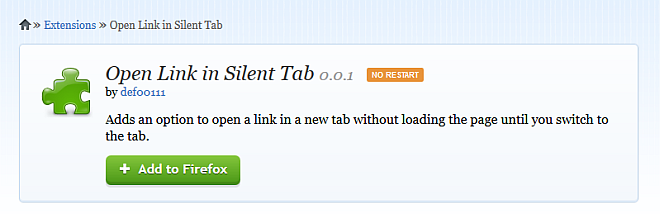






Komentarze